Հեղինակ:
Monica Porter
Ստեղծման Ամսաթիվը:
21 Մարտ 2021
Թարմացման Ամսաթիվը:
1 Հուլիս 2024
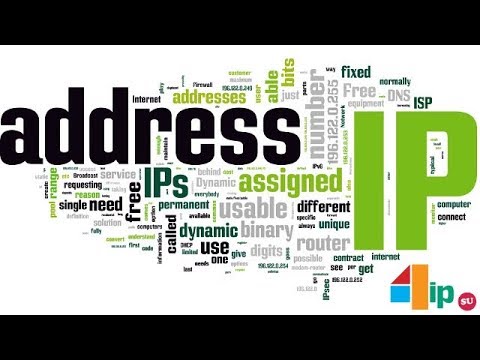
Բովանդակություն
IP հասցեն տեղեկատվություն տրամադրելու միջոց է այն մասին, թե որտեղ պետք է գնալ ցանցում: Անցի յուրաքանչյուր սարք այդ ցանցում ունի «մասնավոր» IP հասցե, մինչդեռ ամբողջ ցանցը ինտերնետում ունի «հանրային» IP: Չնայած սարքերի IP հասցեները կարող են փոխվել ամեն անգամ, երբ դրանք միացնում եք, երթուղիչի IP հասցեն կամ «լռելյայն դարպաս» IP- ն մնում է նույնը և որոշում է սարքերի IP հասցեն: այլ ցանցում: Ինչպես գտնել IP հասցեն կախված է ձեր օգտագործած սարքից:
Քայլեր
IP- ի հիմնական հայեցակարգը
Գտեք հանրային IP հասցե, եթե ցանկանում եք, որ ինտերնետը ճանաչի այն: Սա ինտերնետում ցուցադրվող համակարգչի կամ ցանցի IP հասցեն է: Եթե Ձեզ անհրաժեշտ են ցանցից համակարգիչ միացումներ, ապա ձեզ հարկավոր է օգտագործել հանրային IP հասցե: Մարդիկ հաճախ օգտագործում են հանրային IP հասցեներ ՝ խաղային սերվերներ, վստահված սերվերներ կամ FTP սերվերներ ստեղծելու համար:
- Սեղմեք այստեղ ՝ գտնելու հանրային IP հասցեն:

Գտեք անձնական IP հասցե, երբ ցանցում անհրաժեշտ է որոշակի սարքի IP: Սա ցանցում գտնվող սարքի IP հասցեն է: Networkանցին միացված յուրաքանչյուր սարք ունի իր սեփական IP հասցեն: Սա հնարավորություն է տալիս երթուղղիչին ճիշտ տեղեկատվություն փոխանցել ճիշտ սարքին: Սարքի անձնական IP հասցեն չի ցուցադրվում ինտերնետում:Ընտրեք ձեր կողմից օգտագործվող սարքին համապատասխան մեթոդը.- Պատուհաններ
- Մակ
- Android
- Iphone

Գտեք երթուղիչի IP / Default Gateway- ը, երբ անհրաժեշտ է փոխել ձեր տան ցանցը: Սա ցանցի երթուղիչի IP հասցեն է: Այս կայքը թույլ է տալիս մուտք գործել ձեր երթուղիչի կազմաձևման էջ: Երթուղղիչի IP հասցեն ցանցում գտնվող սարքերի բոլոր IP հասցեների հիմքն է: Որոնման մեթոդը կախված է նրանից, դուք օգտագործում եք Windows կամ Mac:- Պատուհաններ
- Մակ
7-ի մեթոդ 1. Գտեք հանրային IP հասցե

Բացեք վեբ զննարկիչը ձեր համակարգչի կամ սարքի վրա: Publicանցի հանրային IP հասցեն որոշելու համար կարող եք օգտագործել մեքենա կամ ցանցային սարք:- Համոզվեք, որ սարքը միացված է ցանցին: Օրինակ, եթե ձեր սմարթֆոնում եք և միացված չեք Wi-Fi- ի, ցանցի փոխարեն կգտնեք հեռախոսի տվյալների ցանցի IP հասցեն:
Այցելեք Google: Google- ի օգտագործումը IP հասցե գտնելու ամենադյուրին եղանակներից մեկն է: Կան նաև շատ կայքեր, որոնք կօգնեն ձեզ դուրս գալ: Գրեթե յուրաքանչյուր որոնիչ գտնում է IP հասցե:
Մուտքագրեք «my ip» (իմ IP) և որոնեք: Դուք պետք է տեսնեք, որ ձեր հանրային IP հասցեն ցուցադրվում է որոնման արդյունքների վերևում:
Գտեք հանրային IP հասցեն: Հանրային IP հասցեն կցուցադրվի Google- ի որոնման արդյունքների վերևում: Սա IP հասցե է, որը ցանցը ցուցադրում է ինտերնետում: գովազդ
7-ի մեթոդը 2. Գտեք անձնական IP հասցե (Windows)
Կտտացրեք «Սկսել» կոճակին: Սա կբացի Start կամ Screen ընտրացանկը:
Մուտքագրեք «cmd» և սեղմեք:Մտեքհրամանի տողը բացելու համար: Սկսել կամ Էկրան ընտրացանկը բացելուց հետո մուտքագրեք «cmd» և սեղմեք ստեղնը Մտեք գործարկել հրամանի տողը:
- Windows 7-ի և ավելի ուշ տարբերակների վրա, Start ընտրացանկից կարող եք ընտրել հրամանի տող:
Տիպ.ipconfigև սեղմեքՄտեք. Սա կցուցադրի ցանցի ամբողջ տեղեկատվությունը: Գուցե ստիպված լինեք ընդլայնել հրամանի տողի էկրանը ՝ ամբողջ տեղեկատվությունը տեսնելու համար:
Գտեք ակտիվ ցանցային ադապտեր: Համակարգիչների մեծ մասն ունի 1 կամ 2 ադապտեր, չնայած դա շատ բան կախված է պարամետրերից: Եթե երկուսդ էլ կարող եք անլար կապվել և միանալ Ethernet մալուխի միջոցով, մեքենան ունի առնվազն 2 ադապտեր: Նայեք ադապտերի անվանմանը ցուցակում ՝ որոշելու համար, թե ինչ եք փնտրում:
- Եթե ադապտորը չի օգտագործվում, օրինակ, Ethernet պորտ, առանց մալուխների կցված, ցուցադրվում է:
Դիտեք իրը:. Սա սարքի անձնական IP հասցեն է: Այս հասցեն ձեզ հարկավոր կլինի, երբ անհրաժեշտ է ներսխաղային ցանցի լուծում կամ վերաձեւավորում: Անցի յուրաքանչյուր սարք կունենա իր ուրույն, բայց նման IP հասցեն: գովազդ
7-ի մեթոդը 3. Գտնել անձնական IP հասցե (Mac)
Կտտացրեք Apple ընտրացանկին և ընտրեք «Համակարգի նախապատվություններ» (Համակարգի հարմարեցում): Սա կբացի System Preferences ընտրացանկը:
Կտտացրեք «Networkանց» տարբերակը: Նոր պատուհան կհայտնվի, ձախ listանկում նշված է ցանցի ադապտորը:
Ընտրեք ակտիվ ադապտեր: Սովորաբար, ակտիվ կարգավորիչը կընտրվի ինքնաբերաբար: Եթե կան բազմաթիվ ադապտերներ, ընտրեք մեկը, որի համար ցանկանում եք ստուգել IP հասցեն: Եթե ադապտորը ներկայումս միացված չէ, դրան կից հաղորդագրությունը կարմիրով կցուցադրվի:
Գտեք IP հասցեն: Ձեր Mac- ի անձնական IP հասցեն նշվելու է «IP հասցե» բաժնում:
- OS X- ի հին տարբերակների վրա հարկավոր է կտտացնել պատուհանի վերևում տեղադրված «TCP / IP» ներդիրին ՝ «IP հասցե» բաժինը տեսնելու համար:
7-ի մեթոդը 4. Գտնել անձնական IP հասցեն (Android)
Բացեք Կարգավորումներ ծրագիրը:
Ընտրեք «WIFI.’
Սեղմեք Մենյու կոճակը (⋮) և ընտրեք «Ընդլայնված» (Առաջադեմ):
Ոլորեք ներքև ՝ ընդլայնված ցանկի ներքևում և գտեք «IP հասցե» դաշտը: Այս դաշտում կցուցադրվի Android սարքի անձնական IP հասցեն: գովազդ
7-ի մեթոդ 5. Գտնել անձնական IP հասցե (iPhone)
Բացեք Կարգավորումներ ծրագիրը:
Ընտրեք «WIFI.’ Սա բացում է մատչելի անլար ցանցերի ցուցակը:
Սեղմեք ⓘ կոճակը անլար ցանցի անվան կողքին: Սա բացում է անլար ցանցի մանրամասները, որոնց սարքը միանում է:
Փնտրեք «IP հասցե» գրառումը: Սա սովորաբար ցուցակի վերևում է և ցույց է տալիս iPhone- ի IP հասցեն: գովազդ
7-ի մեթոդը 6. Գտեք երթուղիչի IP հասցեն / Default Gateway (Windows)
Կտտացրեք Start կոճակին և մուտքագրեք «սմդ’ Սա կբացի հրամանի տողը:
Տիպ.ipconfigև սեղմեքՄտեք. Appearանցային ադապտերների ցանկը կհայտնվի:
Գտեք իրը:գործողության ադապտեր: Գտեք ձեր օգտագործած ցանցային ադապտերը ՝ ստուգելով անունը: Նյութը ցույց կտա երթուղիչի IP հասցեն:
- Useուցադրվում է չօգտագործվող ադապտորը:
7-ի մեթոդը 7. Գտեք երթուղիչի IP հասցեն / Default Gateway (Mac)
Կտտացրեք Apple ընտրացանկին և ընտրեք «Համակարգի նախապատվություններ.’
Կտտացրեք «Networkանց» տարբերակը:
Ընտրեք ցանցի ադապտեր: Ձեր միացվող ադապտերը կանաչով կցուցադրվի:
Փնտրեք «Երթուղիչ» բաժինը: Այս բաժնում IP հասցեն երթուղիչի / լռելյայն դարպասի հասցեն է: գովազդ



